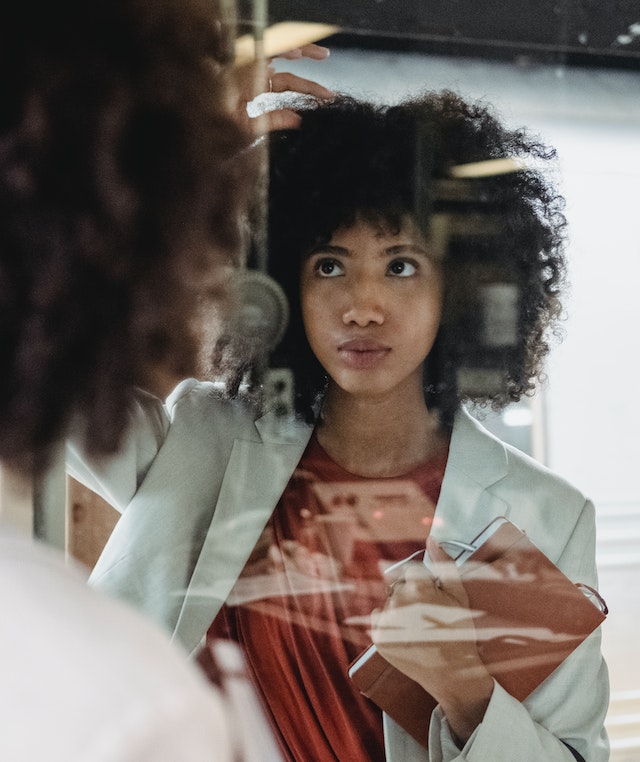如何在 Excel 中将单元格链接到图表标题/文本框?
在本文中,用户将学习如何将单元格链接到图表标题或文本框,这可以通过选择任何单元格并在 Microsoft Excel 中的公式栏中分析公式来实现。数据集内包含 Excel 工作表中的多种结构类型。用户可以利用功能区数据集中用户想要链接或连接单元格到图表标题的多种类型的选项卡,使用图表区域中的公式栏。这种方法可以通过使用**布局**选项卡使用公式栏链接单元格,在 Microsoft Excel 中以一种简单的方式完成。
步骤 1
考虑 Excel 工作表。打开 Microsoft Excel 表格,并将数据插入到列 A 和 B 中,如下所示,用户需要这些数据。

步骤 2
在 Excel 表格中,将指针定位在功能区数据集中。在“插入”选项卡上,放置指针并连接到包含下拉菜单的“散点图”选项卡。在菜单中,选择图表组中的第一个选项,在工作表中创建图表,如下所示。


步骤 3
在 Excel 表格中,选择图表并将指针定位在功能区数据集中。将指针置于**布局**选项卡中,并连接到包含无数选项的选项卡。在**布局**选项卡上,放置指针并连接到包含下拉菜单的**图表标题**选项卡。在菜单中,选择**居中叠加标题**选项卡以更改将图表标题放置在图表中心位置的位置,如下所示。


步骤 4
在 Excel 表格中,选择图表中的图表标题并将指针定位在功能区数据集中。将指针置于**格式**选项卡中,并连接到包含无数选项的选项卡。在**格式**选项卡上,放置指针并连接到**图表标题**选项卡。将光标放在顶部区域的公式栏中,并在栏中键入 =。放置指针并选择任何您要链接到图表标题的单元格。选择单元格后,按**Enter**键,这会将特定单元格附加到图表标题区域,如下所示。



分步说明在示例中进行了描述,以使用“布局”选项卡中的图表标题将指定的单元格连接到工作表中的图表标题。我们可以使用工作表中的公式栏连接或链接图表标题。用户使用了功能区中包含的重要选项卡。他们必须练习功能区中的重要选项并更新数据。


 数据结构
数据结构 网络
网络 关系型数据库管理系统 (RDBMS)
关系型数据库管理系统 (RDBMS) 操作系统
操作系统 Java
Java iOS
iOS HTML
HTML CSS
CSS Android
Android Python
Python C 编程
C 编程 C++
C++ C#
C# MongoDB
MongoDB MySQL
MySQL Javascript
Javascript PHP
PHP